Jak usunąć i zresetować urządzenie iOS 7 do ustawień fabrycznych
W końcu otrzymałem iPada Mini z Retinąwyświetl dzisiaj w mailu. Kiedy początkowo go konfigurowałem, przywróciłem poprzednią kopię zapasową z mojego starego iPada 3 - kopię z początku stycznia tego roku. Cóż, zdałem sobie sprawę, że miałem wtedy mnóstwo aplikacji i innych danych i naprawdę wolałbym zacząć od nowa.
Niezależnie od tego, czy chcesz zresetować urządzenie z iOS 7 jako nowe, masz problemy z rozwiązaniem problemów, czy sprzedajesz je, musisz przywrócić je do ustawień fabrycznych.
Podczas przywracania kopii zapasowej z iPada z systemem iOS6 do jednego z systemem iOS 7 jest stosunkowo bezbolesną procedurą, w końcu znalazłem kilka zastrzeżeń. Przywracanie z iPada 3 na iCloud trwało dość długo, a kiedy to zrobiłem, znalazłem aplikacje i organizacje folderów, których nawet nie chcę. Wszyscy jesteśmy winni tego, że pobieramy aplikację lub grę, korzystamy z niej raz, a potem już o tym nie myślimy.

Mam też standardowy model 16 GB, a wszystko zajmowało zbyt dużo miejsca. Czas zacząć od nowa.
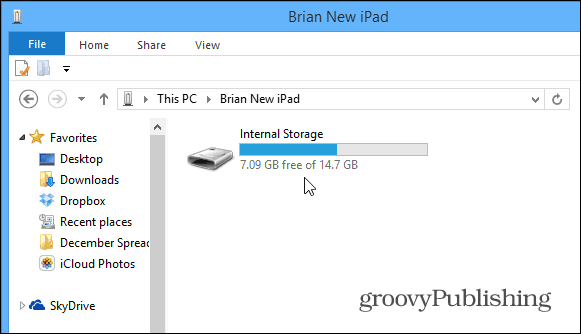
Ustaw urządzenie iOS 7 na Ustawienia fabryczne
Przywracam iPada Mini do ustawień faktorów, ale proces jest praktycznie identyczny z innymi urządzeniami iDevices z systemem iOS 7.
Najpierw idź do Ustawienia> Ogólne> Resetuj.
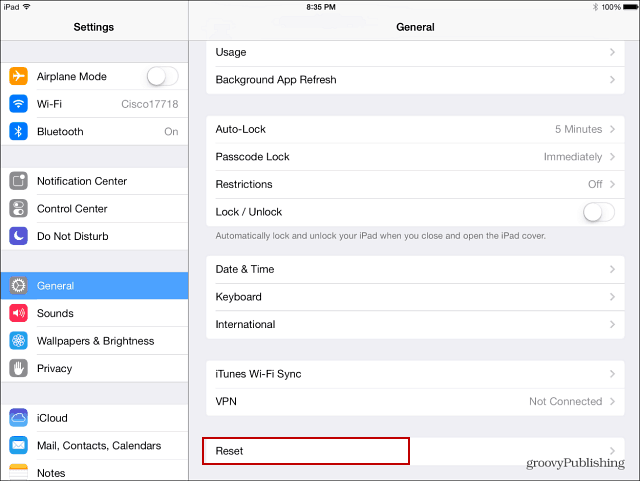
Następnie na następnym ekranie będzie kilka opcji resetowania różnych aspektów urządzenia. Ponieważ chcę zacząć od zera, wybierz opcję Wymaż całą zawartość i ustawienia.
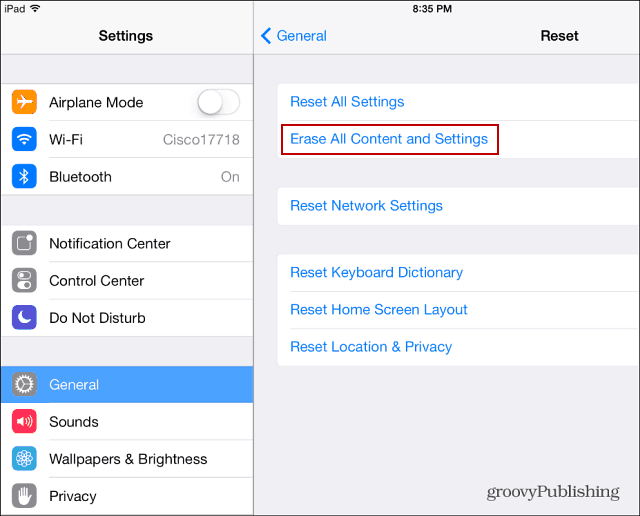
Następnie zostanie wyświetlony monit o podanie hasła i potwierdzenie, że chcesz usunąć urządzenie.
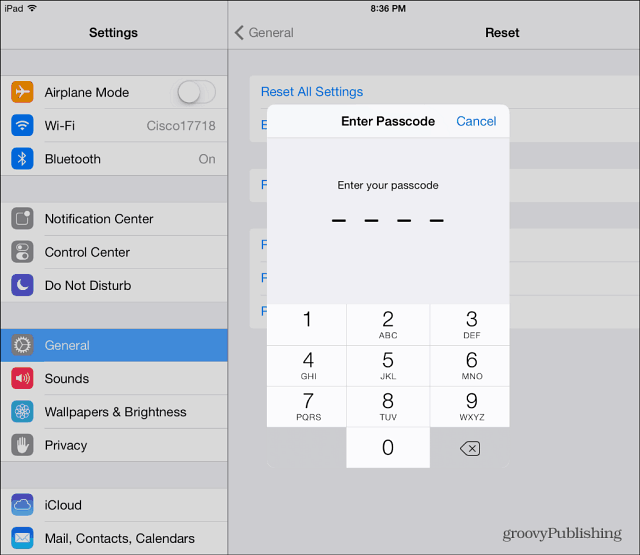
W rzeczywistości dwukrotnie zostaniesz poproszony o podanie hasła. Następnie musisz wpisać hasło Apple ID. Oczywiście Apple chce, abyś był pewien, że poważnie podchodzisz do tego działania. Dodaje również warstwę bezpieczeństwa. Na wypadek, gdyby ktoś złapał twoje urządzenie i pomyślał, że dobrze byłoby usunąć wszystko. Jeśli mają Twój kod dostępu, być może nie mają Twojego hasła Apple ID.

Twoje urządzenie uruchomi się ponownie, a gdy wróci,musisz ponownie przeprowadzić wstępną konfigurację - język, usługi lokalizacyjne, połączyć się z Wi-Fi… itd. Po przejściu do początkowego ekranu konfiguracji upewnij się, że skonfigurowałeś go jako nowy iPad lub iPhone.
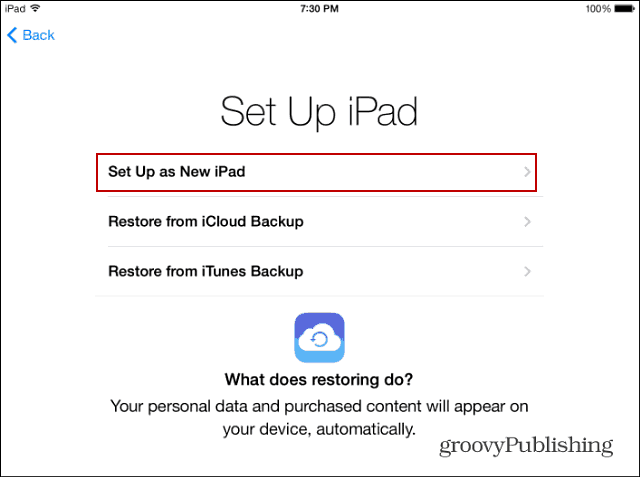










zostaw komentarz